Notion es una herramienta de gestión de tareas y proyectos súper útil pero que puede ser un poco confusa al momento de aprender a usarla. Si no sabes que es Notion y cómo usarlo, tengo una mini guía donde voy paso a paso con lo que necesitas saber para aprender usar esta poderosa herramienta, puedes ir a ella haciendo CLIC AQUÍ.
En este post te traigo una plantilla minimalista hecha por mi para su uso totalmente gratis, para ayudarte a organizar el ámbito personal y escolar de tu vida logrando una mejor organización y aumentar la productividad.
¿Cómo instalarla?
Para ello, lo único que deberás hacer es ir al link donde se encuentra la plantilla, puedes hacerlo mediante el botón de abajo o haciendo CLIC AQUÍ. Te llevará a esta página:
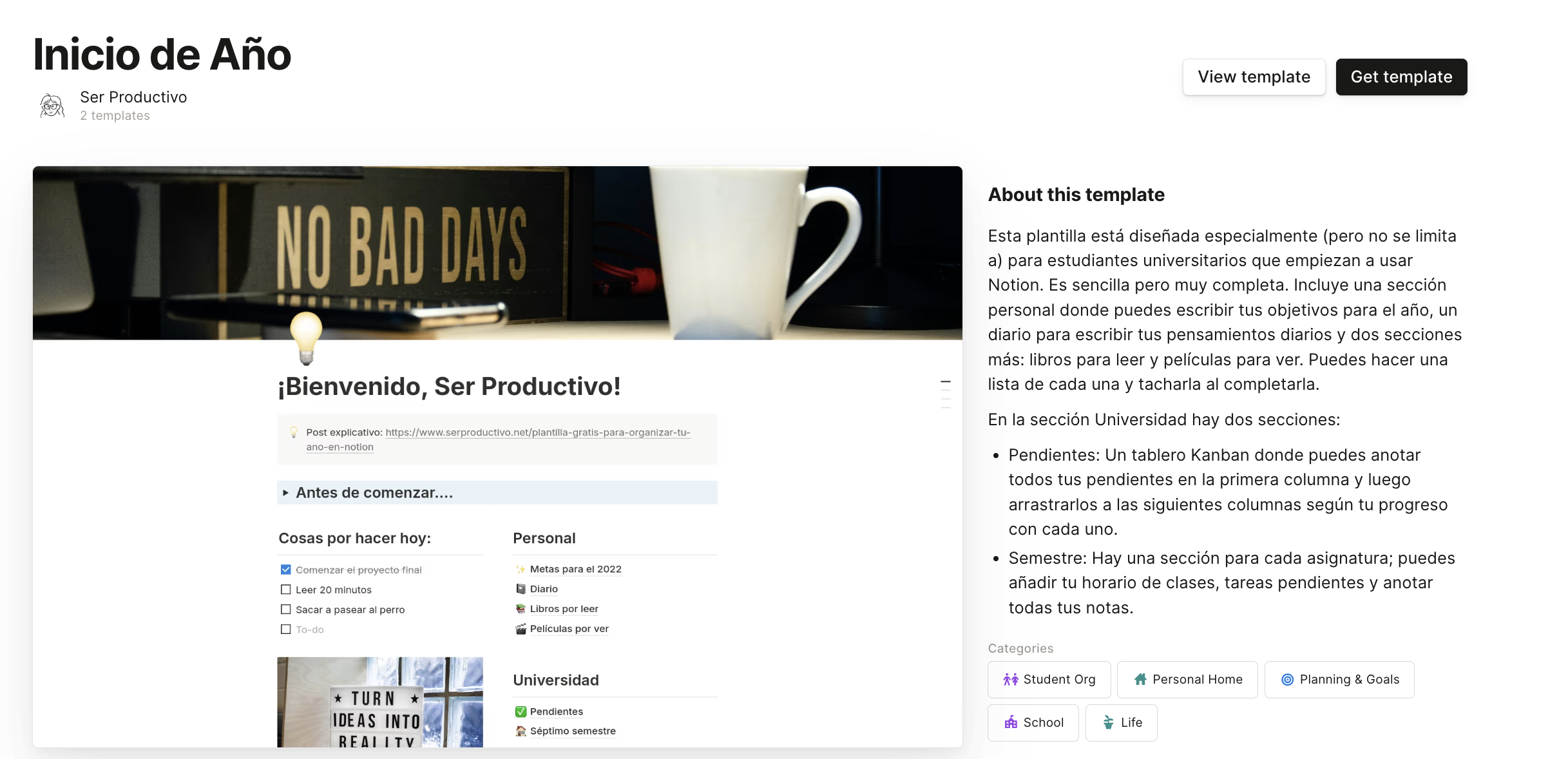
Verás un preview de la plantilla además de una descripción de la misma. Da clic al botón negro que dice “Get Template”. Se abrirá automáticamente tu Notion o te pedirá que inicies sesión, en caso de que tu cuenta no esté abierta. Luego, te saldrá esta pestaña:
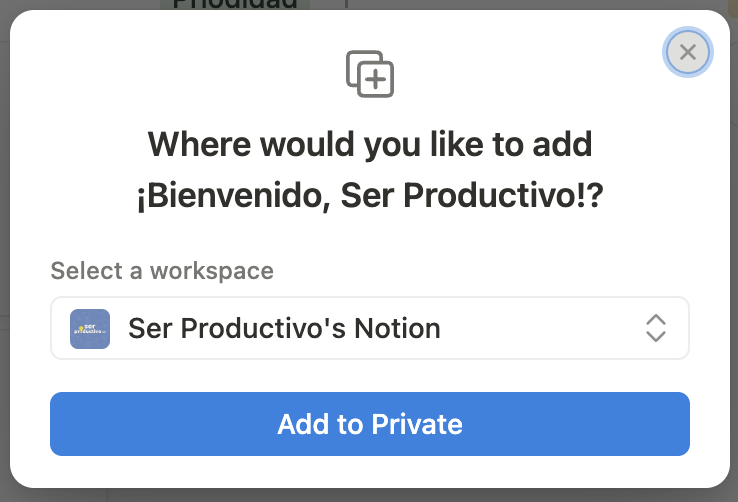
Solo das clic a “Add to Private” o eliges a qué espacio de Notion la quieres agregar y listo!
¿Qué incluye?
Al entrar a la plantilla podrás ver el “Dashboard” donde se encuentran todas las páginas, tanto para el ámbito personal y escolar. Las diferentes secciones son:
Cosas por hacer hoy
Una mini lista de las cosas que tienes que hacer en el día. Puedes agregarlas por la mañana o una noche antes y una vez completadas simplemente das clic en el cuadrado para tacharlas y marcarlas como entregadas. Cada noche puedes borrarlas todas y agregar las tareas del siguiente día.
Personal:
-
Metas para este año: Agrega tus metas y objetivos del año para tenerlos siempre presente
-
Diario: Un espacio para hacer journaling. Para agregar una nueva entrada solo tienes que dar clic a “New page” y automáticamente se pondrá la fecha, así solo te tienes que preocupar por vaciar tus pensamientos.
-
Libros por leer: Los libros que quieres leer o que estas leyendo. Agrega un libro dando clic a “New Page” agrega el autor y el progreso (por leer, en proceso o terminado). Al final puedes darle una calificación de 1 a 5 estrellas.
-
Películas por ver: Se divide en 2 columnas. A la izquierda escribes todas las películas que te gustaría ver y las puedes arrastrar a la columna de la derecha titulada “Vistas” cuando ya lo hayas hecho.
Universidad:
-
Pendientes: Tablero Kanban para medir el avance de tus pendientes. Escribe todas tus tareas en la primera columna y arrástralas a las siguientes columnas dependiendo de tu avance.
-
Semestre
-
Cada página titulada “Asignatura #” es un espacio para cada asignatura, puedes duplicar o borrar cada página dependiendo del número de asignaturas que tengas.
- Asignatura #: Puedes agregar la información de contacto de cada profesor, descripción de curso, método de evaluación, apuntes y tareas. Las tareas que agregues en cada página de Asignatura se agregará automáticamente a la tabla de Tareas de la página principal de Semestre.
- Horario: Tu horario actual de la escuela.
- Tareas: Una vista general de las tareas de cada asignatura.
- Apuntes: Todas tus notas de la asignatura.
-
Recuerda que el título de cada una de las páginas se puede cambiar dependiendo de tus necesidades, así como agregar y eliminar páginas.
Es bastante sencillo de usar y en cada sección también tendrás una pequeña descripción de cómo usar cada cosa.
Si tienes alguna duda no dudes en dejarla en los comentarios. También me puedes contactar por medio de correo electrónico hola@serproductivo.net.





